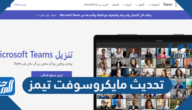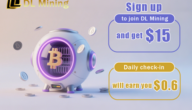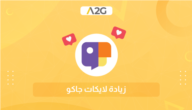اعدادات مودم الاتصالات الالياف البصرية الكاتيل

جدول المحتويات
اعدادات مودم الاتصالات الالياف البصرية الكاتيل ضرورية للمستخدم من أجل توفير اتصاله بالانترنت، وذلك نظراً لأن الانترنت لا يعمل على المودم حتى نقوم بإضافة الاعدادات المناسبة، وسيركز موقع المرجع على شرح طريقة إعداد مودم الاتصالات ومعرفة ما يناسب منها إضافة لتفعيل جدار الحماية.
كيف تدخل إلى صفحة المودم
لكي نقوم بإدخال اعدادات مودم الاتصالات الالياف البصرية الكاتيل يجب أن نقوم بتسجيل الدخول إلى جهاز المودم وذلك عن طريق متصفّح الانترنت الذي نستخدمه عادةً، حيث أن أغلب الأجهزة تستخدم عنوان IP نفسه إذا لم يقم المستخدم بتغيير هذا العنوان:[1]
- يجب أولاً وصل المودم بالإنترنت وتشغيله.
- نقوم بفتح المتصفح بعد الاتصال بالمودم.
- نقوم بإدخال 192.168.1.1 في البحث.
- نضغط زر البحث كي يقوم المتصفح بالولوج لصفحة الإعدادات.
- سيطلب الموقع اسم المستخدم وكلمة المرور.
- إذا لم نقم بتغييرها يكفي إدخال اسم المستخدم وكلمة المرور الإفتراضيين.
- يمكن سؤال الشركة المصنعة عنهما في حال عدم معرفتنا لهما.
كيف تفعل بيانات الدخول لصفحة المودم
تفعيل البيانات من التحضيرات الأساسية قبل ضبط اعدادات مودم الاتصالات الالياف البصرية الكاتيل للوصول إلى الإنترنت واستخدامه بسلاسة، ويتم تفعيل بيانات الدخول باتباع الخطوات التالية:
- من صفحة المودم الأساسية نختار “الشبكات”.
- نختار كلمة من الخيارات التي ظهرت ثم نضغط wan.
- يجب النزول إلى أسفل الصفحة لاستكمال التسجيل.
- نقوم بإدخال username وpassword المودم.
- حفظ التغييرات التي قمنا بها.
شاهد أيضاً: طريقة طلب الألياف البصرية stc
تفعيل الواي فاي في المودم
من أهم اعدادات مودم الاتصالات الالياف البصرية الكاتيل هي اختيار اسم وكلمة سر الشبكة، وهذا ما سنتطرّق لشرحه في عدّة خطوات بسيطة:
- ندخل إلى الصفحة الرئيسية للمودم.
- نقوم بفتح قائمة settings.
- نضغط على network.
- نختار wireless 2.4 أو wireless 5.0.
- ننتقل إلى القائمة الخاصّة بالإعداد.
- نكتب اسم الشبكة وكلمة السر التي نريد.
- نقوم بحفظ التغييرات.
معرفة نوع مودم الاتصالات الالياف البصرية الكاتيل
إن معرفة نوع المودم المستخدم مهم لمعرفة عنوان IP الذي يجب استخدامه لنتمكن من الوصول لصفحة المودم، ولمعرفة اعدادات مودم الاتصالات الالياف البصرية الكاتيل المناسبة واستخدامها، ولمعرفة نوع المودم يجب تتبع بالخطوات التالية:
- نقوم بالبحث على الملصق الموجود على ظهر المودم.
- نبحث عن الرقم او الاسم المكتوب عليه في جوجل.
- في بعض أجهزة المودم يوجد رمز QR لتسهيل البحث.
في حال كان المودم من شركة STC السعودية عندها يمكننا الاستفادة من المعلومات التي تقدمها الشركة وذلك باتّباع التالي:
- ندخل إلى موقع STC الرسمي عبر الرابط “من هنا“.
- نقوم بالبحث عن رقم المودم المطابق للرقم الموجود خلف المودم خاصّتنا.
- نضغط عليه فتظهر كافة معلومات الدخول.
اعدادات مودم الاتصالات الالياف البصرية الكاتيل
بشكل عام تكون اعدادات مودم الاتصالات الالياف البصرية الكاتيل متشابهة لكن تختلف طريقة ضبطها من مودم لآخر وذلك حسب نوعه، هيث أننا سنكتفي بشرح الأنواع الأكثر استخداماً، ويمكن الإلمام بطريقة إعداد الأنواع الأغير مذكورة “من هنا“.
إعدادات مودم الاتصالات فايبر HG8245Q
طريقة إعداد هذا النوع بسيطة وسهلة، لكن سنحتاج إلى جهاز كمبيوتر وجهاز ONT واتّباع الخطوات الآتية:[2]
- نقوم بتوصيل جهاز الكمبيوتر بجهاز ONT.
- نفتح المتصفح وندخل العنوان “192.168.100.1”.
- يطلب الموقع إدخال اسم المستخدم وكلمة المرور:
- اسم المستخدم: telecomadmin
- كلمة المرور: admintelecom
- ندخل إلى قائمة WLAN.
- نختار تردد الشبكة 2.4جيجا و5 جيجاهرتز.
- في خانة SSID يتم كتابة اسم الشبكة.
- نختار Security Mode ونكتب كلمة مرور للشبكة في خانة Pre-shared KEY.
- يمكننا تغيير القناة من خيار Wireless 2.4 GHZ.
- نضغط SAVE لحفظ التغييرات.
مودم الشرائح E5577
طريقة إعداد مودم الشرائح E5577 تختلف عن طريقة إعداد مودم فاير، لكن ذلك سيكون سهل باتباع الخطوات التالية:[2]
- بعد الاتصال بالشبكة نفتح برنامج المتصفح.
- ندخل العنوان “192.168.8.1” للوصول لصفحة المودم.
- يجب الضغط على settings وملء الخانات:
- Username: نكتب فيها “admin”.
- Password: نكتب فيها “admin”.
- ندخل قائمة WLAN ومنها إلى WLAN Basic.
- نضغط Security mode لتغييرها إلى WPA/WPA2-PSK.
- بإمكاننا عرض أو تغيير كلمة المرور من الصفحة ذاتها.
- لتغيير القناة ندخل WLAN ثم إعدادات متقدمة.
- نقوم بحفظ التغييرات.
شاهد أيضاً: فصل الخدمة نهائيا stc وأسباب فصل الخدمة عن عملاء اس تي سي.
اعدادات مودم الاتصالات الالياف البصرية الكاتيل مودم الشرائح HG658B
لا تختلف إعدادات هذا النوع كثيراً عن إعدادات مودم الشرائح E5577 ويمكن ضبط اعدادات مودم الاتصالات الالياف البصرية الكاتيل بتطبيق ما يلي من الخطوات:[2]
- ندخل المتصفح بعد الاتصال بالشبكة.
- ننتقل للعنوان 192.168.8.1 بحيث نصل لصفحة الإعداد.
- نضغط settings لملء الخانتين Username وpassword.
- نكتب admin في كلتا الخانتين ونضغط enter.
- من قائمة WLAN ندخل إلى WLAN Basic.
- نغيّر Security mode إلى وضع WPA/WPA2-PSK.
- يكون عرض و تغيير كلمة المرور من نفس الصفحة.
- ندخل إلى WLAN لتغيير قناة الشبكة.
- نضغط save لحفظ التغييرات.
مودم الاتصالات فايبر G-240W-B
يختلف اعداد مودم الاتصالات فايبر G-240W-B عن الانواع الثلاث السابقة، لكنه أقرب ما يكون لطريقة إعداد النوع الأول، حيث يجب علينا لإعداده القيام بالتالي:[2]
- وصل المودم بجهاز الكمبيوتر.
- فتح المتصفح وإدخال العنوان 192.168.1.1 لينقلنا إلى صفحة الإعداد.
- نملأ خانتي اسم المستخدم وكلمة المرور بعبارة “admin”.
- ننقر على Wireless (2.4 GHZ).
- ندخل كلمة مرور للشبكة بحيث تحوي مزيج من الأرقام والحروف والرموز.
- نكتب اسم الشبكة في خانة SSID.
- تغيير القناة يكون أيضاً من نفس الصفحة.
- احفظ التعديلات التي تم إجراؤها نضغط SAVE.
تفعيل جدار الحماية في مودم اتصالات
قبل الانتهاء من ضبط اعدادات مودم الاتصالات الالياف البصرية الكاتيل بعض المستخدمين يرغبون بتفعيل جدار الحماية الافتراضي للمودم، حيث أن طريقة تفعيله وتعطيله بسيطة وتتم كما يأتي:
- ندخل صفحة الإعداد عن طريق متصفح الانترنت.
- نكتب العنوان الذي يكون في العادة 192.168.1.1 ويختلف حسب نوع المودم.
- نملأ خانتي username و password (يكون الملأ حسب نوع المودم كما ذكرنا سابقاً).
- ندخل من القائمة الرئيسية إلى Security.
- بعد أن تظهر القائمة الجديدة نختار FireWall.
- من إعدادات firewall نضغط خيار Security Level.
- يوجد ثلاث مستويات (High , Medium , Low) نختار أحدها ونحفظ التغييرات.
في ختام هذا المقال نكون قد تعرّفنا طريقة ضبط اعدادات مودم الاتصالات الالياف البصرية الكاتيل بالتفصيل، كما أننا تطرّقنا لشرح طريقة معرفة نوع المودم وكيفية تفعيل جدار الحماية الافتراضي في مودم الاتصالات.
المراجع
- pcmag.com , How to Access Your Wi-Fi Router's Settings , 05/07/2021
- stc.com , إعدادات المودمات , 05/07/2021